Windows PC를 시작하거나 프로그램을 시작할 때 "Comdlg32.ocx" 누락 또는 잘못된 오류가 발생하는 경우, 당신은 혼자가 아닙니다.이것은 많은 사람들이 직면하는 일반적인 문제입니다.이 기사에서는 이 오류를 해결하는 몇 가지 방법을 나열했습니다.
이 오류는 Comdlg32.ocx 런타임 라이브러리가 손상되었거나 관련 하위 키 중 일부가 Windows 레지스트리에 등록되지 않은 경우에 발생합니다.comdlg32.ocx가 등록되어 있지 않고 프로그램에 필요한 경우 "런타임 오류 339: comdlg32.ocx가 올바르게 등록되지 않았습니다" 또는 유사한 메시지가 사용자에게 표시됩니다.다음 방법을 사용하면 이 오류 메시지가 다시 표시되지 않습니다.
Comdlg32.ocx에 대한 이해가 없거나 잘못된 오류
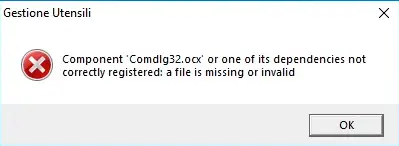
Comdlg32.ocx는 Windows 운영 체제용으로 Microsoft에서 개발한 ocx 파일입니다.일반적으로 Visual Studio 6.0 또는 Visual Basic 6.0과 함께 제공되는 CMDialog ActiveX 컨트롤 DLL이며 다음과 같이 표시됩니다.저장 或열어 봐범주대화 상자, 그리고 절대 삭제해서는 안됩니다.이러한 유형의 ActiveX 프로그램은 작지만 브라우저와 많은 소프트웨어에서 사용됩니다.
Comdlg32.ocx 바이러스입니까?

Comdlg32.ocx는 합법적인 파일 프로세스이며 일반적으로 PC에 위협이 되지 않습니다.그러나 C: WindowsSystem32 외부에 있는 경우 의심스러운 것으로 간주해야 합니다.시스템 속도가 느려지고 인터넷 연결이 불안정해질 수 있지만 강력한 바이러스 백신 소프트웨어를 사용하면 이 멀웨어를 쉽게 제거할 수 있습니다.
comdlg32.ocx가 누락된 오류를 수정하는 방법
이러한 오류를 해결하기 위한 몇 가지 방법이 있습니다.가장 간단한 것부터 가장 높은 것까지 나열되어 있으니, 목록과 같은 순서로 시도해 보시기 바랍니다.
방법 1: comdlg32.ocx 다시 등록
이것은 이 문제에 대한 가장 대중적인 솔루션이며 많은 사용자가 사용하는 것 같습니다.재등록은 간단하며, 아래의 순서대로 하시면 됩니다.
- 관리자로 로그인했는지 확인하십시오.
- 從여기파일 다운로드.
- comdlg32.ocx를 복사합니다.
- 이제 C: WindowsSystem32로 이동하여 거기에 붙여넣습니다.확인하라는 메시지가 표시됩니다.계속하려면 확인하세요.
- 64비트 PC의 경우 C: WindowsSysWOW64로 이동한 다음 여기에 파일을 붙여넣어야 합니다.대화 상자가 나타나면 다시 확인하십시오.

- 모든 콘텐츠를 닫습니다.
- 동시에 누른다Windows和R실행 대화 상자를 여는 키입니다.
- regsvr32%systemroot%system32comdlg32.ocx를 입력하고 확인을 누릅니다.
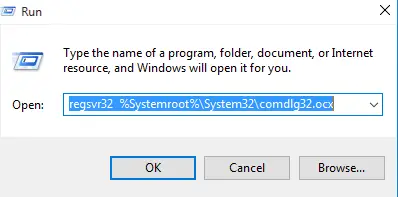
- 이전 Windows 운영 체제(예: 7 또는 Vista)를 실행 중인 경우 관리자 권한 명령 프롬프트를 여십시오.이렇게 하려면 검색 창에서 cmd를 검색하고 관리자로 엽니다.regsvr32%systemroot%system32comdlg32.ocx를 입력하고 Enter 키를 누릅니다.
- 이 모든 단계를 완료하면 "C: WINDOWSSystem32comdlg32.ocx의 DllRegisterServer가 성공했습니다."라는 메시지가 표시됩니다.
- 오류 메시지를 처음 표시한 프로그램을 실행하십시오.
이렇게 하면 Windows 컴퓨터에서 comdlg32.ocx 누락 오류가 수정됩니다.
방법 2: 시스템 파일 검사기 사용
Windows에는 손상된 파일을 캐시된 버전으로 교체하거나 복구할 수 있는 강력한 시스템 파일 검사기 도구 또는 SFC가 함께 제공됩니다.이 스캔을 실행하려면 아래의 간단한 단계를 따르십시오.
- 검색 상자에 powershell을 입력하고 마우스 오른쪽 버튼을 클릭합니다."관리자 권한으로 실행"을 선택하십시오.또는 Windows 키와 X 키를 동시에 누를 수도 있습니다.여기에서 Powershell을 선택하고 관리자로 실행합니다.
- 이제 sfc /scannow 명령을 입력합니다.
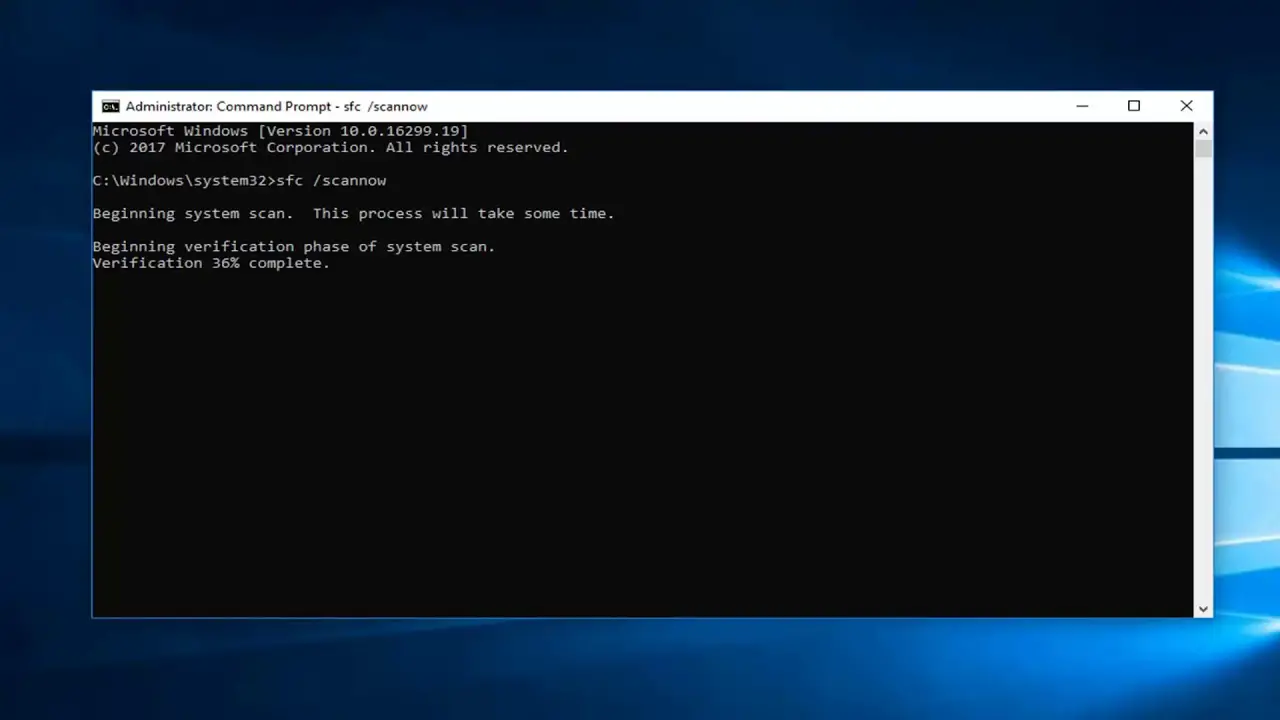
- 명령이 오류를 검색하도록 합니다.시간이 좀 걸릴 수 있습니다.검사 및 복구가 완료되면 Windows에서 알려줄 때까지 긴장을 풀고 기다리십시오.
- 오류를 표시하는 프로그램을 시작하십시오.
방법 3: 전체 PC에서 맬웨어 검사

PC의 ocx 파일은 PC의 악성 소프트웨어에 의해 손상될 수 있습니다.전체 문제는 바이러스의 특정 구성 요소로 인해 발생할 수도 있습니다.평판 좋은 바이러스 백신 소프트웨어로 검사를 실행하면 이 문제를 완전히 제거해야 합니다.이 오류를 표시하는 프로그램을 열어 확인하십시오.
방법 4: comdlg32.ocx가 필요한 프로그램 제거 및 다시 설치
때로는 프로그램을 다시 설치하면 자체적으로 문제가 완전히 해결됩니다.2가지 방법으로 프로그램을 제거할 수 있습니다. 프로그램은 모든 버전의 Windows에서 실행할 수 있습니다.
제어판에서
- 시작 메뉴로 이동하여 제어판을 검색합니다.
- 그것을 열고 프로그램을 찾으십시오.이 아래에서 프로그램 제거 옵션을 찾을 수 있습니다.클릭하세요.
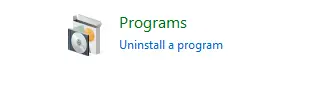
- 시스템에 설치된 모든 소프트웨어 목록이 표시되며 오류를 일으킨 프로그램을 찾아야 합니다.
- 그것을 마우스 오른쪽 버튼으로 클릭하고 제거를 누르십시오.
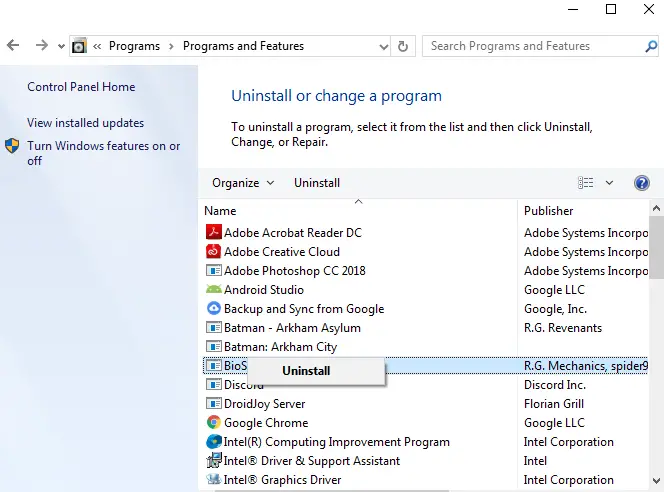
- 안내창이 뜨는데 그냥 따라하시면 됩니다.
프로그램과 함께 제공되는 제거 프로그램 사용
대형 프로그램에는 제거 프로그램이 있습니다.이렇게 하면 프로그램을 매우 쉽게 제거할 수 있습니다.이 작업을 수행하는 방법은 매우 간단합니다.
- 하드 드라이브에서 프로그램 폴더의 위치를 찾으십시오.
- 그것을 열고 아래로 스크롤하여 제거 프로그램을 찾으십시오.
- 두 번 클릭하고 제공된 지침을 따르십시오.
그런 다음 프로그램을 다시 설치하고 열어 오류가 지속되는지 확인하십시오.
방법 5: Windows 레지스트리 정리
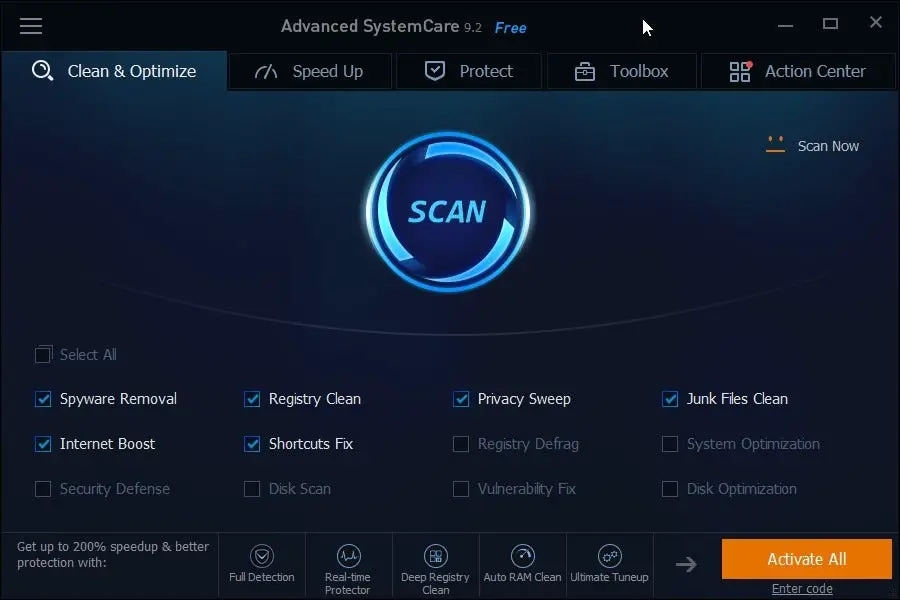
많은 프로그램을 설치 및 제거한 후 레지스트리가 이전 항목으로 채워질 수 있습니다.레지스트리를 정리하고 레지스트리 문제를 수정하면 오류 메시지가 해결됩니다.
잘 알려진 회사의 레지스트리 클리너를 사용하는 것이 좋습니다.
방법 6: 사용 가능한 모든 Windows 업데이트 설치
comdlg32.ocx 구성 요소 파일은 Windows를 업데이트하여 다운로드하거나 복구할 수도 있습니다.
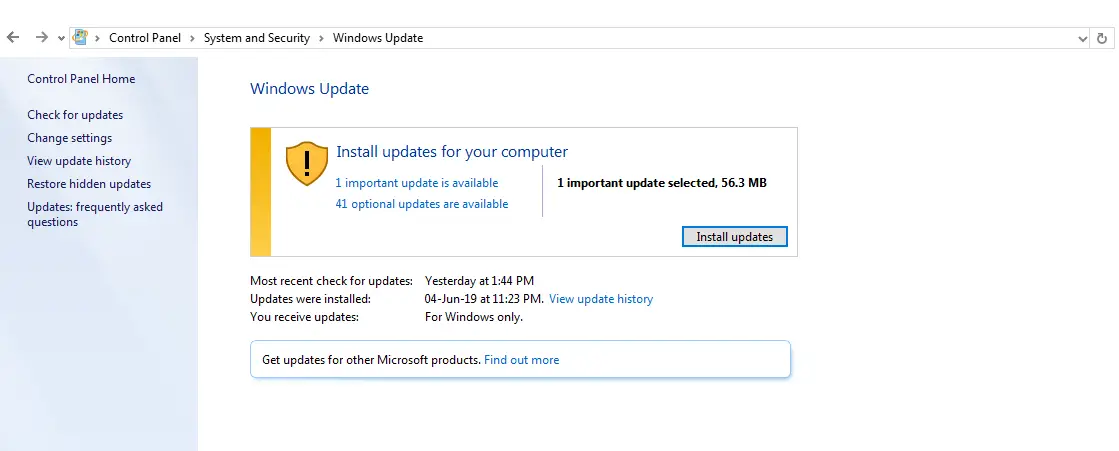
모든 Windows 업데이트가 설치되어 있는지 확인합니다.Microsoft에서 이 문제를 해결했을 수 있으며 마침내 원하는 프로그램을 시작할 수 있습니다.
"로 이동할 수 있습니다.컨트롤 창에서"시스템과 보안"아래Windows 업데이트 찾기.
방법 7: 시스템을 이전 시점으로 복원
Windows를 사용하면 이전 또는 더 적절한 시점으로 복원할 수 있습니다.이전에 문제가 없다고 확신한다면 큰 도움이 될 것입니다.아래 단계를 따르세요.
- 시작을 누르고 검색절감.첫 번째 적합한 결과를 클릭하십시오.
- 메시지가 표시되면 암호를 입력한 다음 복원 지점을 선택합니다.
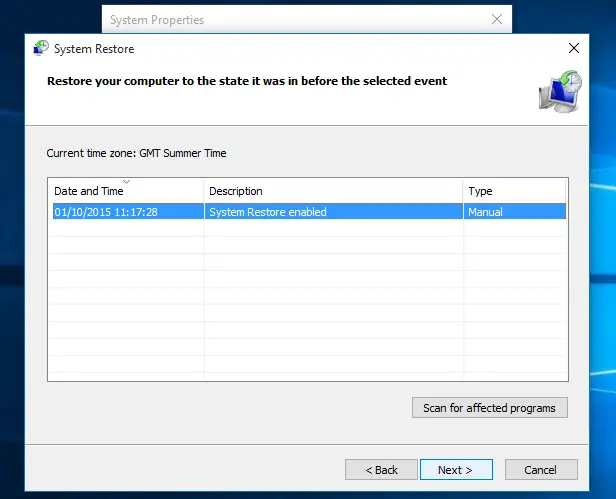
- 마법사의 지시에 따라 기다리십시오.
- 시스템이 이전 시간으로 복원됩니다.
방법 8: Windows의 깨끗한 복사본 설치
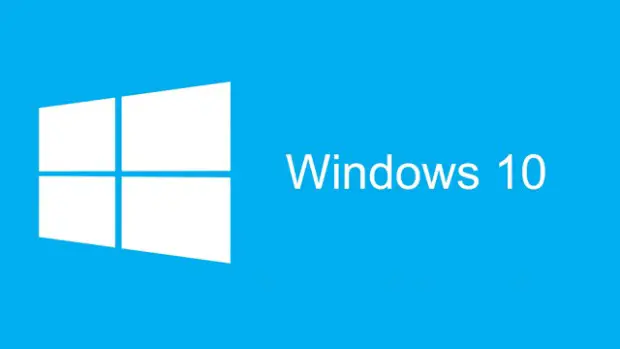
글쎄, 여기에 있는 다른 모든 방법이 효과가 없는 경우에만 이 방법을 사용할 수 있습니다.설치의 깨끗한 복사본은 하드 드라이브에서 모든 쓰레기를 지울 것입니다.모든 것이 다시 새로워지고 이 문제가 해결될 것입니다.
마지막으로 찍은
다음은 comdlg32.ocx 손실 문제를 해결하는 8가지 방법입니다.이 방법 중 하나로 문제를 해결할 수 있고 사용하려는 소프트웨어를 열 수 있기를 바랍니다.이러한 수정 사항은 Windows 10, 8.1, 8, 7, Vista 및 XP에서 사용할 수 있습니다.
도움이 되셨다면 댓글로 알려주시고, 질문이 있으시면 댓글 섹션에서 삭제하셔도 됩니다.


![윈도우 버전 보는 방법[아주 간단]](https://infoacetech.net/wp-content/uploads/2023/06/Windows%E7%89%88%E6%9C%AC%E6%80%8E%E9%BA%BC%E7%9C%8B-180x100.jpg)


